CloudNative
OCI OpenSearch, Filebeat, Logstash를 활용한 OKE 로그 모니터링
Table of Contents
OCI Opensearch 클러스터 준비
먼저 OCI OpenSearch Cluster를 준비합니다. OCI OpenSearch 서비스에 대한 소개와 Cluster 생성 방법은 아래 포스팅을 참고합니다.
OKE Cluster 준비
OKE Cluster는 편의상 OCI OpenSearch Cluster가 생성된 동일한 VCN에 구성하도록 합니다. (다른 VCN에 구성하는 경우에는 VCN Peering 구성 필요)
OpenSearch에서 사용하는 VCN을 활용해야 하므로, OKE Cluster 생성 시 사용자 정의 생성 (Custom Create) 옵션을 선택하고, CNI 플러그인은 Flannel CNI 플러그인을 사용하여 구성하도록 하겠습니다. Flannel CNI 플러그인을 사용하여 사용자 정의로 OKE Cluster 생성하는 내용은 다음 포스트를 참고합니다.
Flannel CNI 플러그인으로 사용자 정의 OKE Cluster(Oracle Container Engine for Kubernetes) 클러스터 구성
구성 아키텍처
여기서는 Log Collector(로그 수집)로 Filebeat, Log Aggregator (로그 집계 및 처리)로 Logstash를 사용하도록 구성합니다. Log Collector 및 Aggregator를 모두 Logstash로 구성할 수도 있고, 혹은 Filebeat로만 수집하여 바로 목적지에 전달할 수도 있습니다. 하지만 여기서는 다양한 소스로부터 데이터를 집계 및 처리하고 라우팅하는 등의 작업을 중앙에서 처리해야 한다는 가정하에, Logstash보다 훨씬 경량의 Filebeat로 Collector 역할만 따로 담당하도록 분리하여 구성하고, 복잡한 집계 처리 및 라우팅은 Logstash에 맡기는 형태로 구성해 보도록 합니다.
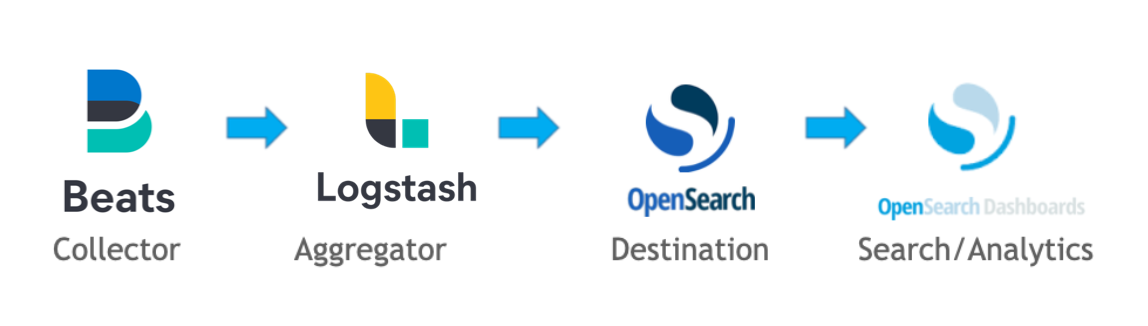
OKE Cluster에 Filebeat와 Logstash 구성 아키텍처입니다. Filebeat는 모든 노드의 로그를 수집하기 위해 DaemonSet으로 구성이 되며, 수집된 로그는 Logstash 전달되는 구성입니다.
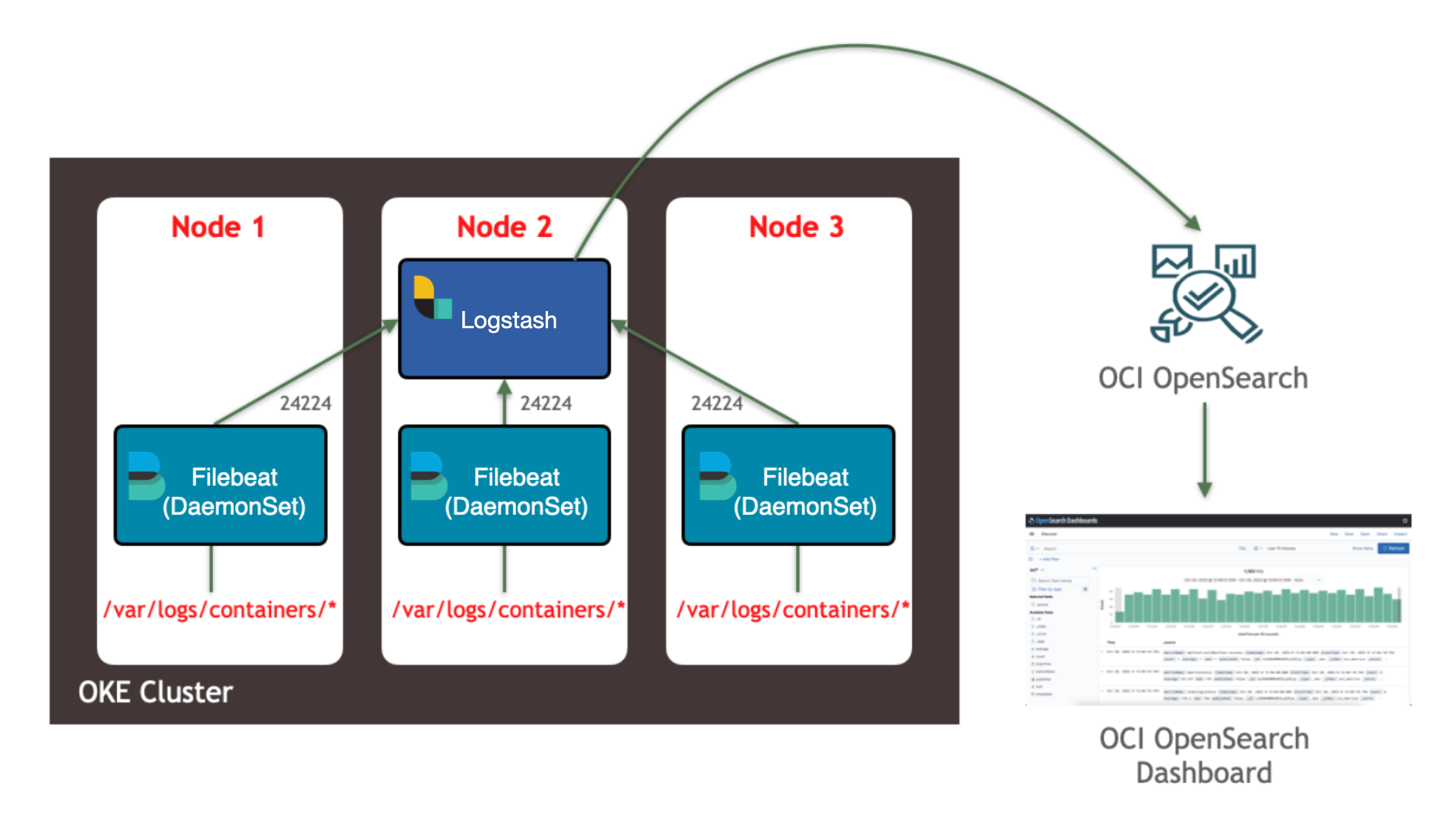
Filebeat 설치
Filebeat을 OKE Cluster에 구성할 수 있게 Helm Chart가 제공됩니다. Helm은 쿠버네티스 패키지 매니저로 설치는 다음 링크를 참고합니다.
우선 Filebeat Helm 저장소를 추가합니다.
$ helm repo add elastic https://helm.elastic.co
"elastic" has been added to your repositories
Filebeat Helm Chart에서 사용할 values.yaml을 준비합니다. yaml 내용은 output을 Logstash로 구성하고, Image의 경우 Filebeat OSS로 구성하였습니다. yaml 파일은 아래 Github 저장소에서 다운받을 수 있습니다.
Filebeat_OSS_values_8.10.3.yaml
Filebeat Helm Chart를 활용하여 OKE 배포합니다.
$ helm install filebeat elastic/filebeat -f Filebeat_OSS_values_8.10.3.yaml
배포된 Filebeat을 확인합니다. Output이 Logstash로 설정이 되어 있기 때문에 Logstash가 배포되어야 Filebeat도 READY가 됩니다.
$ kubectl get all
NAME READY STATUS RESTARTS AGE
pod/filebeat-filebeat-5shwn 0/1 Running 0 4s
pod/filebeat-filebeat-6tvw5 0/1 Running 0 4s
pod/filebeat-filebeat-mcbsm 0/1 Running 0 4s
NAME DESIRED CURRENT READY UP-TO-DATE AVAILABLE NODE SELECTOR AGE
daemonset.apps/filebeat-filebeat 3 3 0 3 0 <none> 5s
Logstash 설치
Filebeat와 마찬가지로 Logstash도 Helm Chart가 제공됩니다. Helm 레파지토리는 앞서 추가한 레파지토리를 그대로 사용합니다.
Logstash Helm Chart에서 사용할 values.yaml을 준비합니다. yaml 파일은 아래 Github 저장소에서 다운받을 수 있습니다.
Logstash_OSS_Opensearch_Output_Plugin_values_8.9.0.yaml
yaml 파일내의 <OPENSEARCH URL>을 OCI OpenSearch URL로 변경합니다. OpenSearch URL은 생성한 OCI OpenSearch Cluster 상세 페이지에서 확인할 수 있습니다. user와 password는 Opensearch Cluster 생성 시에 생성한 User와 Password로 설정합니다.
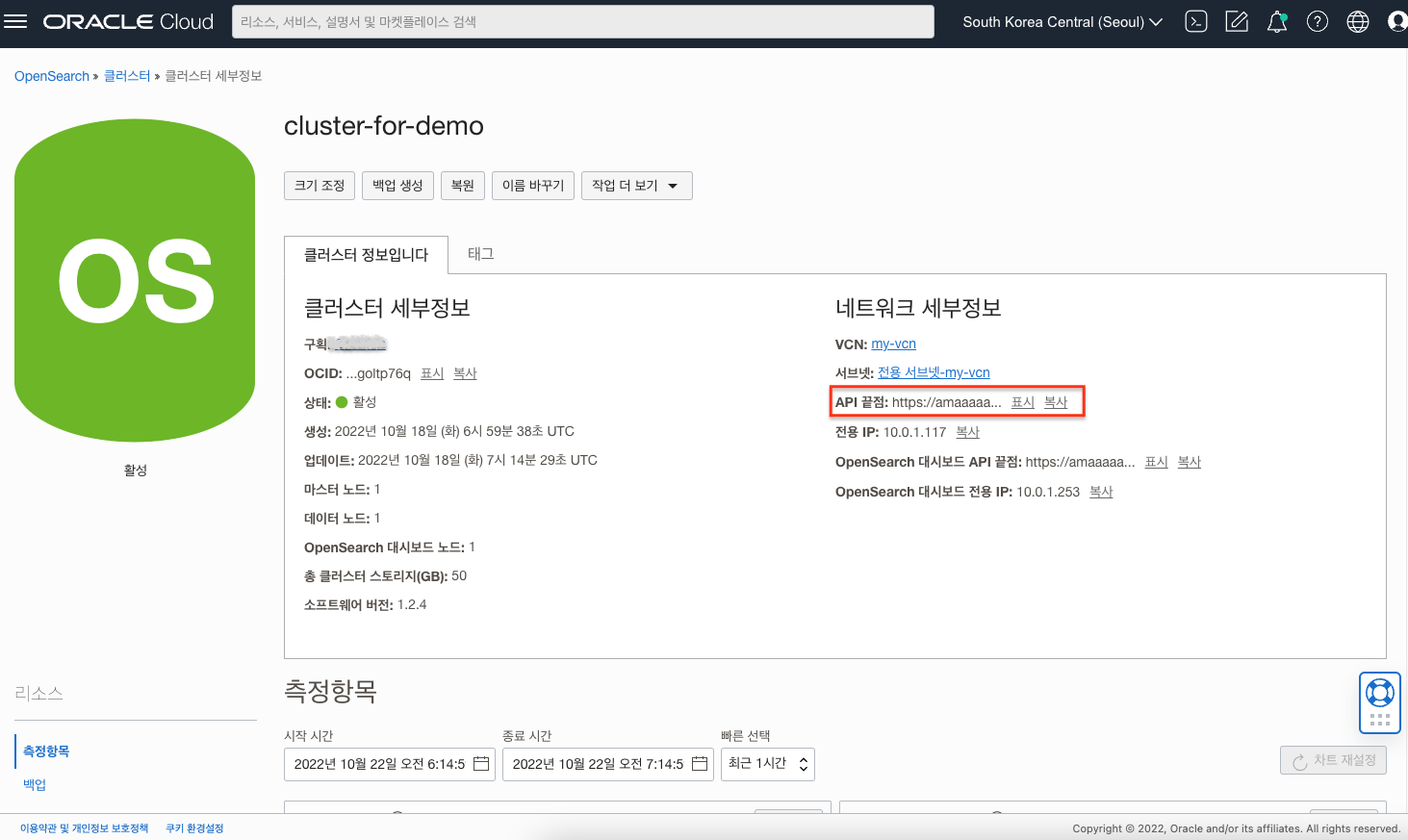
변경 예시
output {
opensearch {
hosts => ["https://amaaaaaavsea7yia7qowt3....................opensearch.ap-seoul-1.oci.oraclecloud.com:9200"]
index => "logstash-%{[@metadata][beat]}"
user => "opensearch"
password => "changeme"
ssl => true
ssl_certificate_verification => false
}
}
이제 Logstash Helm Chart를 활용하여 OKE 배포합니다.
$ helm install logstash elastic/logstash -f Logstash_OSS_Opensearch_Output_Plugin_values_8.9.0.yaml
배포된 Logstash를 확인합니다. Logstash 배포가 완료되고 READY가 되면 Filebeat도 READY가 됩니다.
$ kubectl get all
NAME READY STATUS RESTARTS AGE
pod/filebeat-filebeat-5shwn 1/1 Running 0 16m
pod/filebeat-filebeat-6tvw5 1/1 Running 0 16m
pod/filebeat-filebeat-mcbsm 1/1 Running 0 16m
pod/logstash-logstash-0 1/1 Running 0 103s
NAME TYPE CLUSTER-IP EXTERNAL-IP PORT(S) AGE
service/logstash-logstash ClusterIP 10.96.136.13 <none> 5044/TCP 105s
service/logstash-logstash-headless ClusterIP None <none> 9600/TCP 105s
NAME DESIRED CURRENT READY UP-TO-DATE AVAILABLE NODE SELECTOR AGE
daemonset.apps/filebeat-filebeat 3 3 3 3 3 <none> 16m
NAME READY AGE
statefulset.apps/logstash-logstash 1/1 105s
샘플 애플리케이션 배포
간단한 애플리케이션을 배포하여 모니터링 해보도록 합니다.
먼저 Ingress Controller를 생성합니다.
$ kubectl apply -f https://raw.githubusercontent.com/kubernetes/ingress-nginx/controller-v1.1.3/deploy/static/provider/cloud/deploy.yaml
간단한 애플리케이션 (docker-hello-world)을 배포하기 위해 다음 Manifest를 작성합니다.
hello-world-ingress.yaml
apiVersion: apps/v1
kind: Deployment
metadata:
name: docker-hello-world
labels:
oke-app: docker-hello-world
spec:
selector:
matchLabels:
oke-app: docker-hello-world
replicas: 3
template:
metadata:
labels:
oke-app: docker-hello-world
spec:
containers:
- name: docker-hello-world
image: scottsbaldwin/docker-hello-world:latest
ports:
- containerPort: 80
---
apiVersion: v1
kind: Service
metadata:
name: docker-hello-world-svc
spec:
selector:
oke-app: docker-hello-world
ports:
- port: 8088
targetPort: 80
type: ClusterIP
Deployment와 서비스를 생성합니다.
$ kubectl create -f hello-world-ingress.yaml
Ingress Manifest 파일을 작성합니다
ingress.yaml
apiVersion: networking.k8s.io/v1
kind: Ingress
metadata:
name: hello-world-ing
annotations:
kubernetes.io/ingress.class: "nginx"
spec:
rules:
- http:
paths:
- path: /
pathType: Prefix
backend:
service:
name: docker-hello-world-svc
port:
number: 8088
Ingress를 생성합니다.
$ kubectl create -f ingress.yaml
External IP를 확인합니다.
$ kubectl get svc -n ingress-nginx
NAME TYPE CLUSTER-IP EXTERNAL-IP PORT(S) AGE
ingress-nginx-controller LoadBalancer 10.96.44.164 146.xx.xx.xx 80:31713/TCP,443:32598/TCP 11m
ingress-nginx-controller-admission ClusterIP 10.96.44.45 <none> 443/TCP 11m
curl을 사용해서 호출 테스트를 합니다.
$ curl -I http://146.xx.xx.xx
HTTP/1.1 200 OK
Date: Sat, 22 Oct 2022 07:56:06 GMT
Content-Type: text/html
Content-Length: 71
Connection: keep-alive
Last-Modified: Sat, 22 Oct 2022 07:47:02 GMT
ETag: "63539ff6-47"
Accept-Ranges: bytes
OpenSearch 대시보드에서 로그 모니터링
아래 포스트 참고하여 OpenSearch 대시보드를 오픈합니다.
메뉴에서 Stack Management > Index Patterns를 선택한 후 Create index pattern 을 클릭합니다.
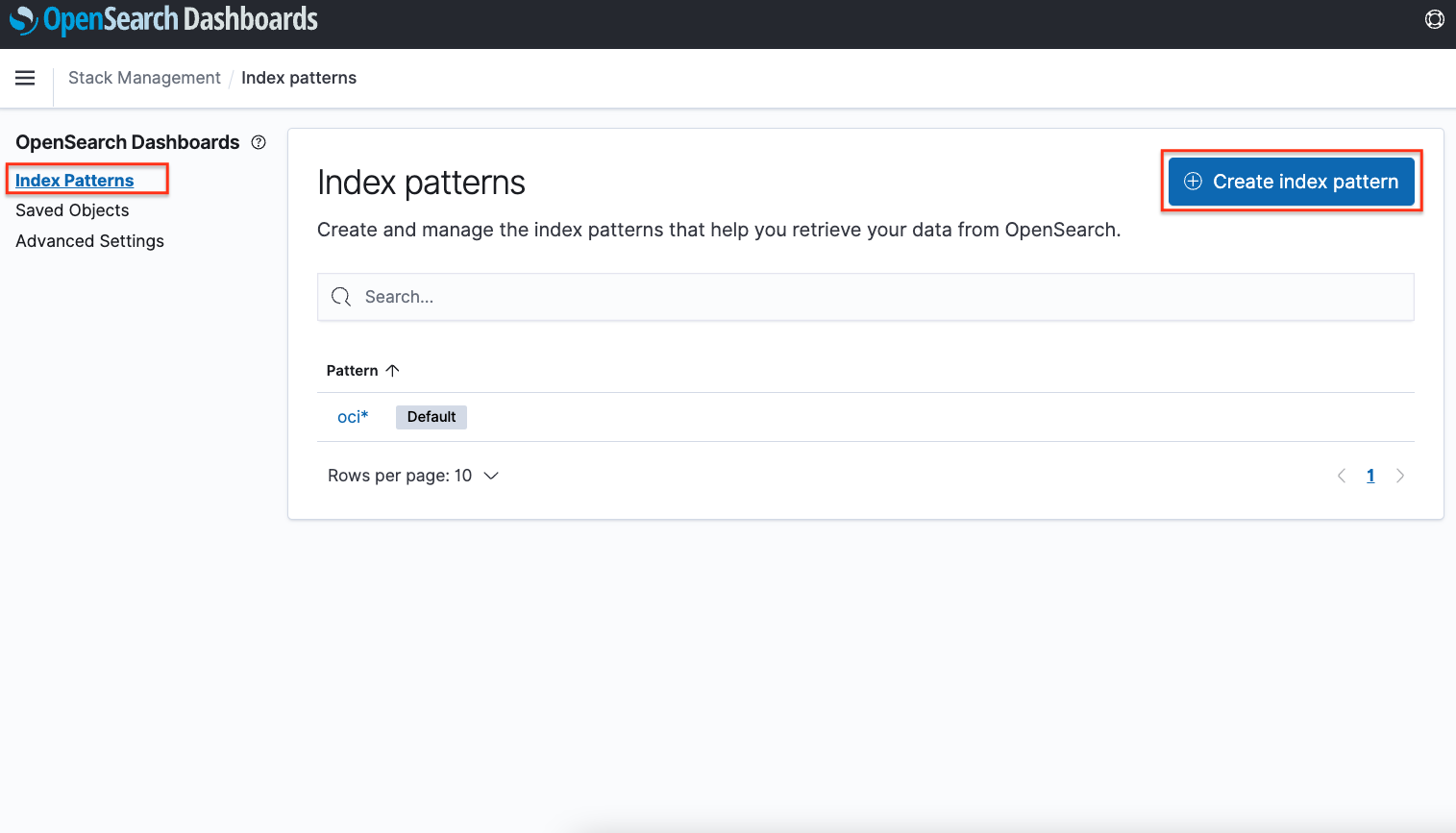
Index pattern name에 logstash-filebeat로 입력한 후 Next Step을 클릭합니다.
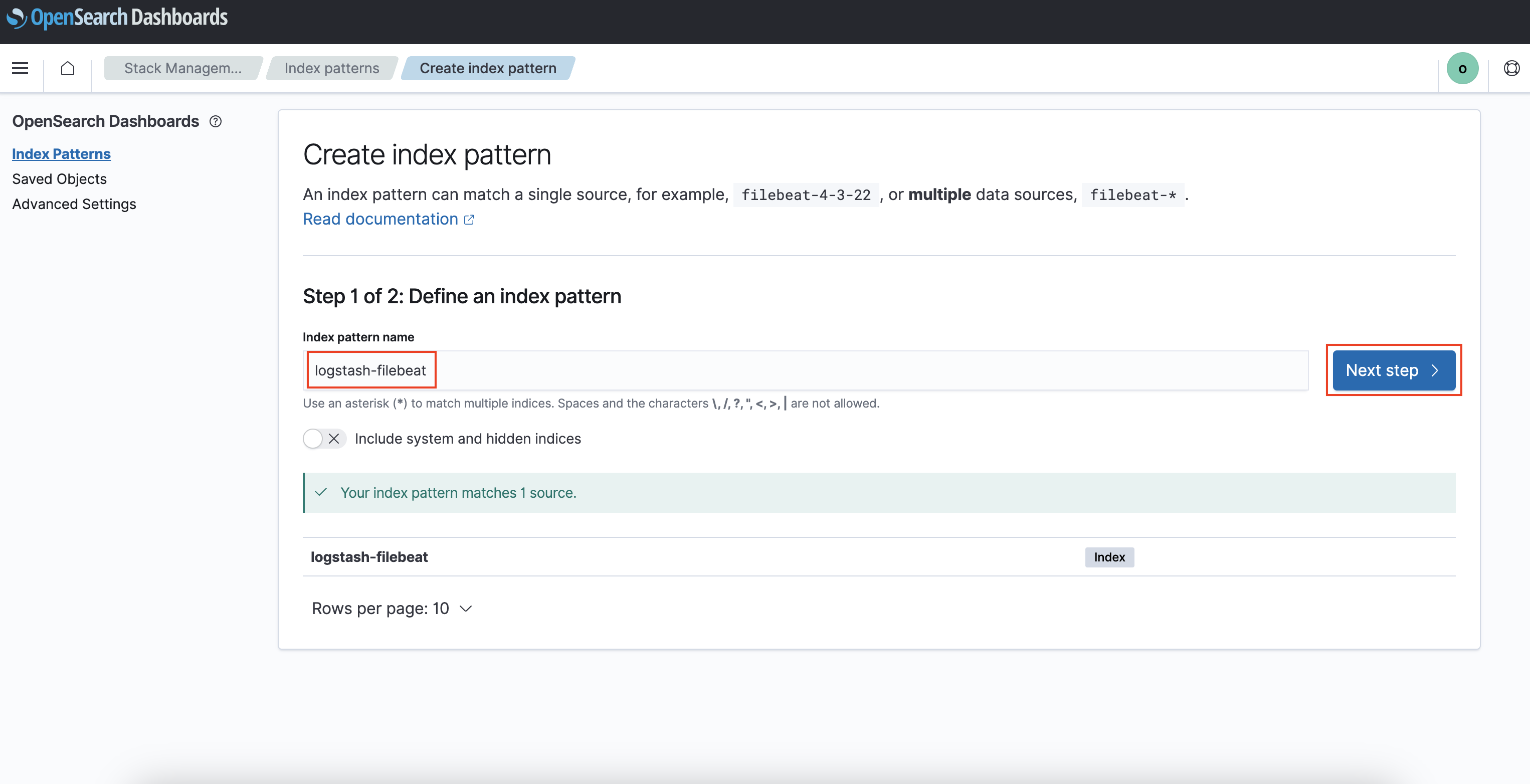
Time filed를 선택한 후 Create index pattern을 클릭합니다.
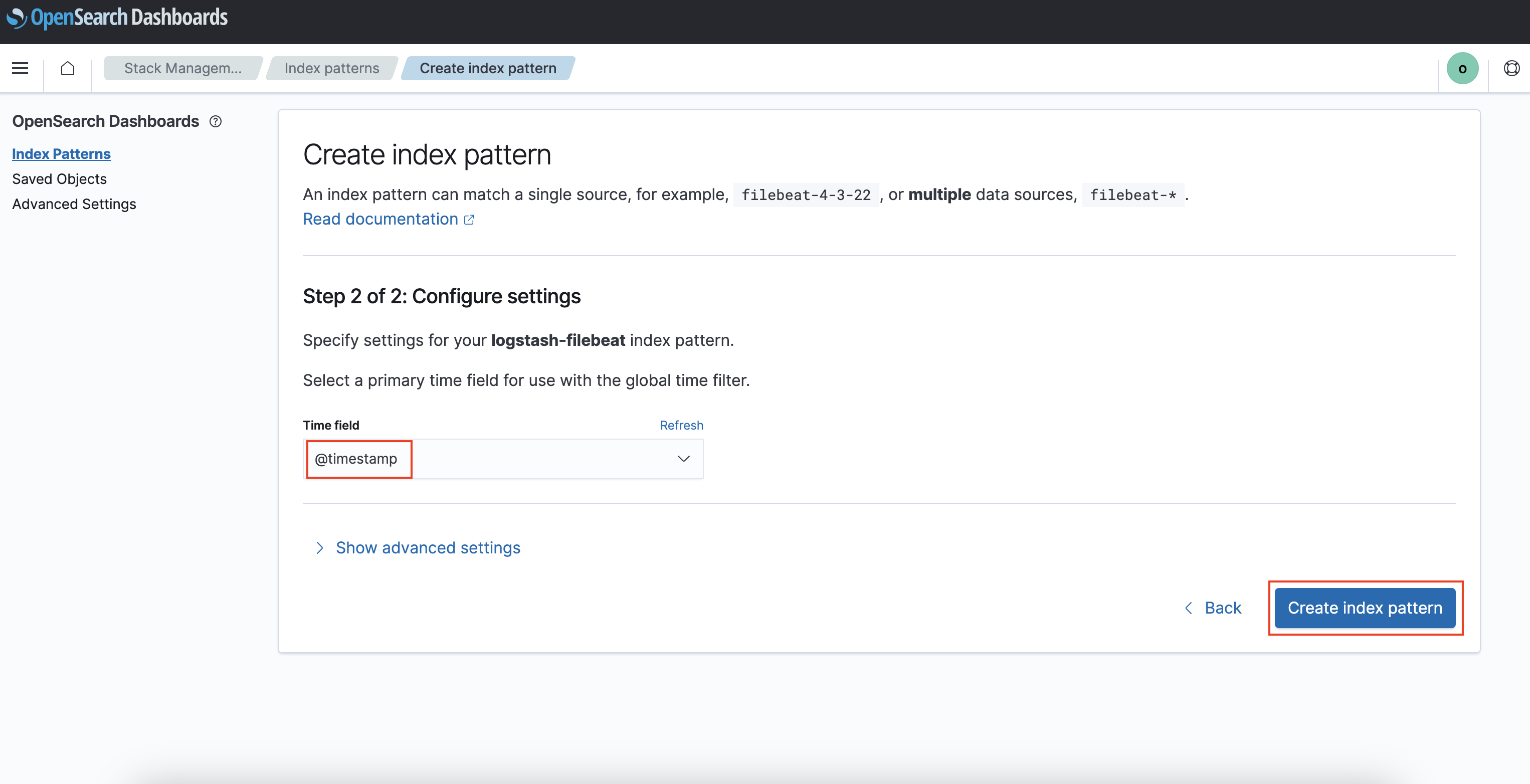
매뉴에서 Discover를 선택합니다. Index pattern을 앞에서 생성한 logstash-filebeat로 변경합니다.
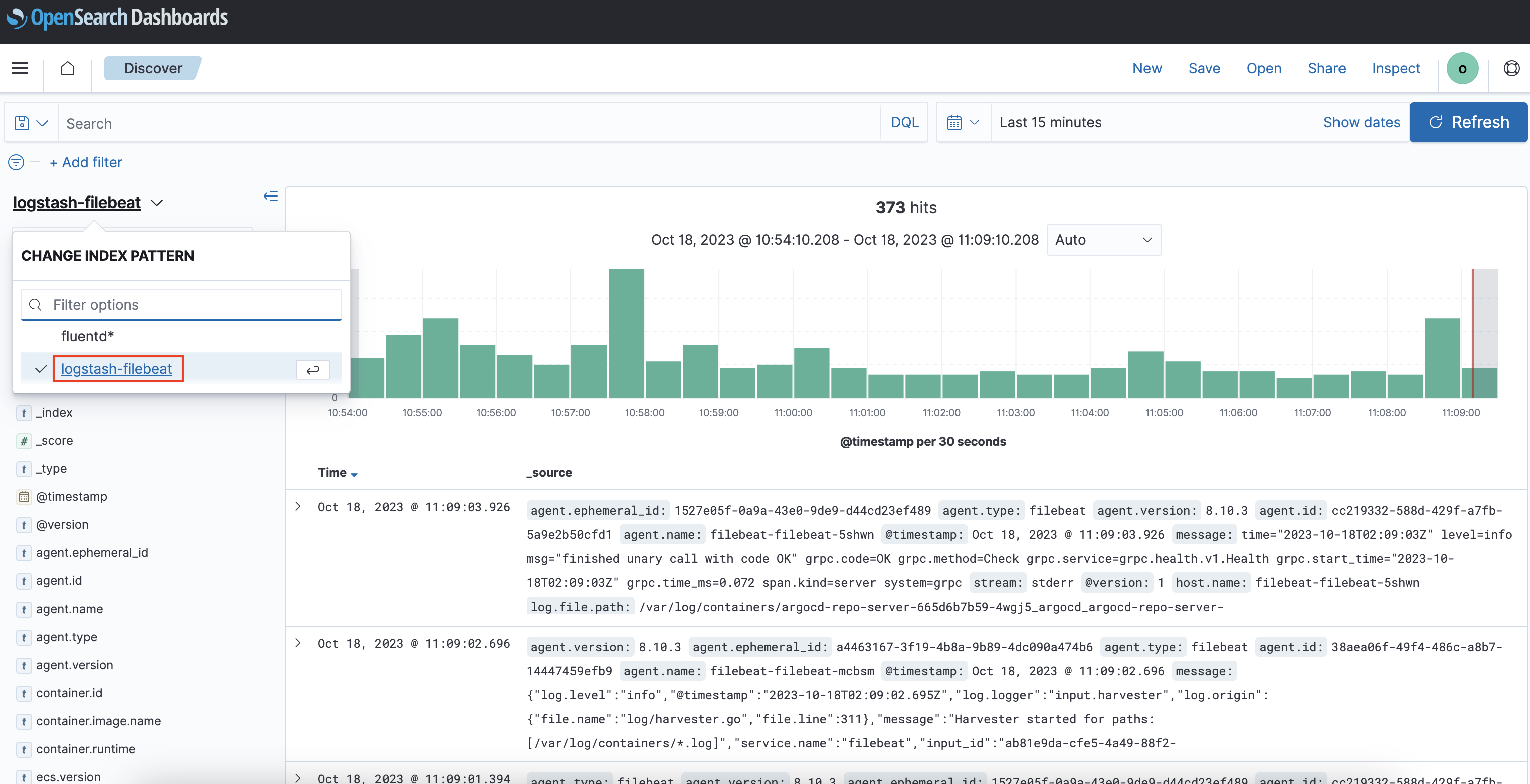
다음과 같이 앞서 배포한 docker-hello-world 서비스에 대한 로그를 확인할 수 있습니다.
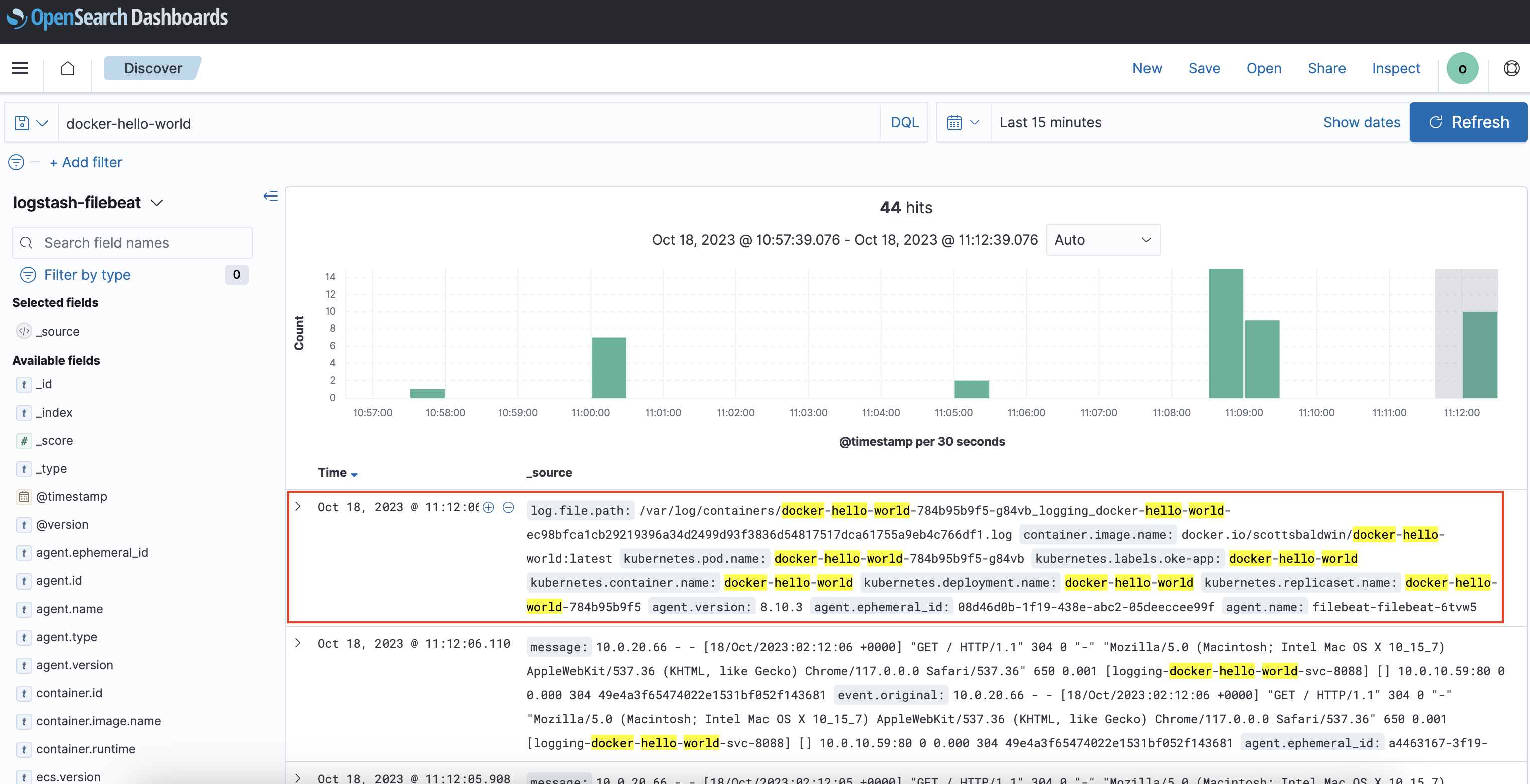
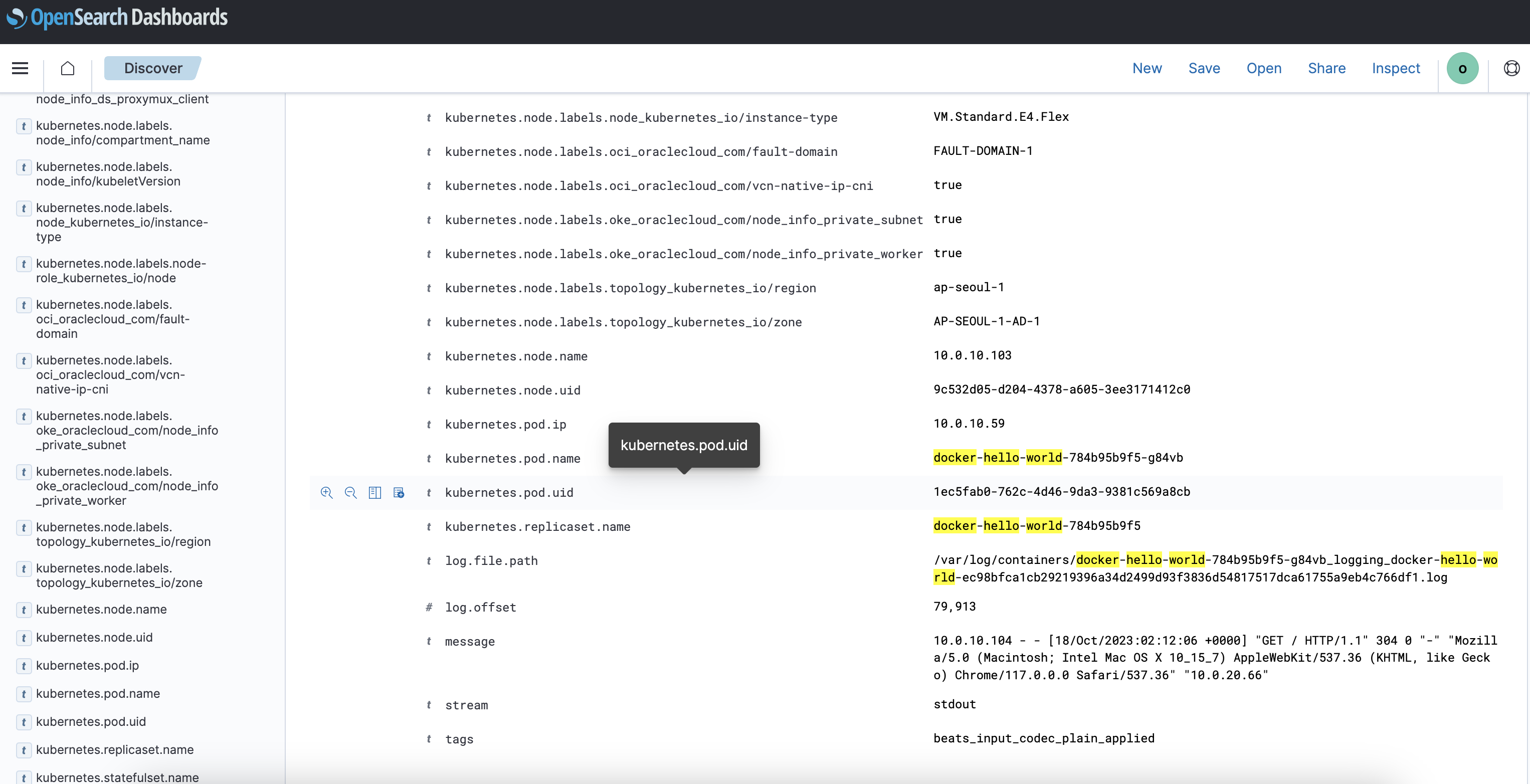
참고
- https://github.com/elastic/helm-charts/tree/main/filebeat
- https://github.com/elastic/helm-charts/tree/main/logstash
- https://docs.oracle.com/en-us/iaas/Content/ContEng/Tasks/contengsettingupingresscontroller.htm
이 글은 개인적으로 얻은 지식과 경험을 작성한 글로 내용에 오류가 있을 수 있습니다. 또한 글 속의 의견은 개인적인 의견으로 특정 회사를 대변하지 않습니다.
Donghu Kim CLOUDNATIVE
oci opensearch opendashboard elasticsearch kibana filebeat logstash